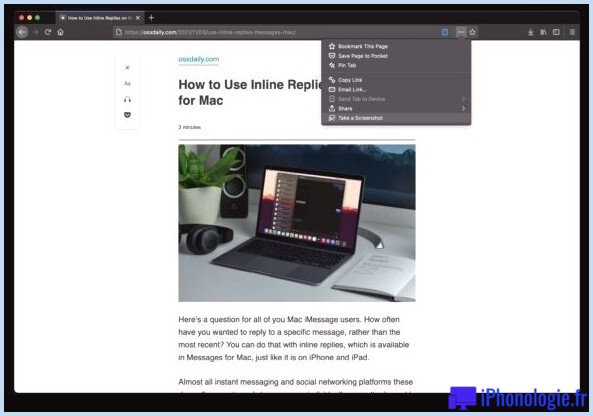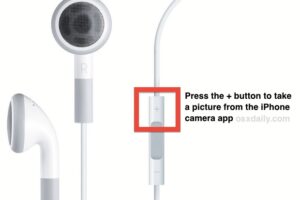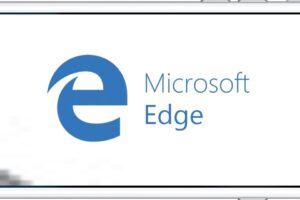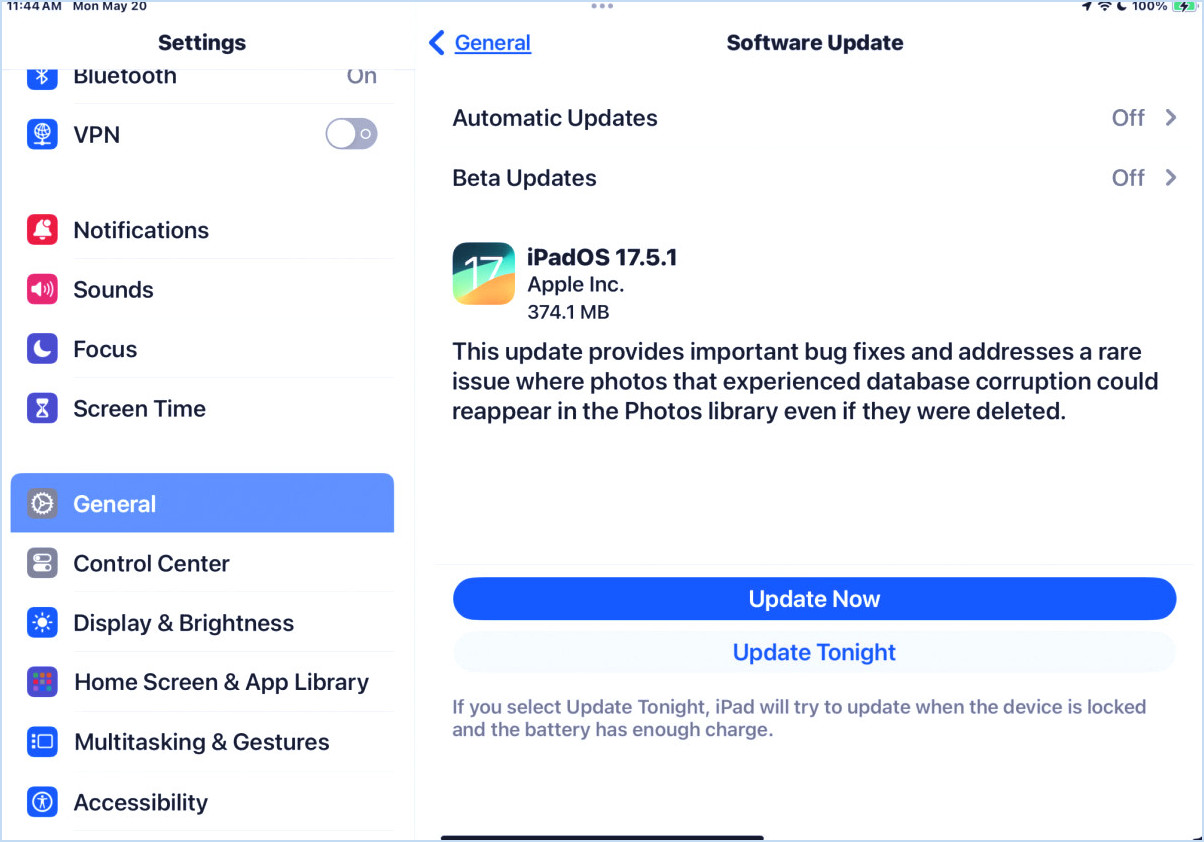Comment ouvrir les fichiers joints de Winmail.dat sous Mac OS X
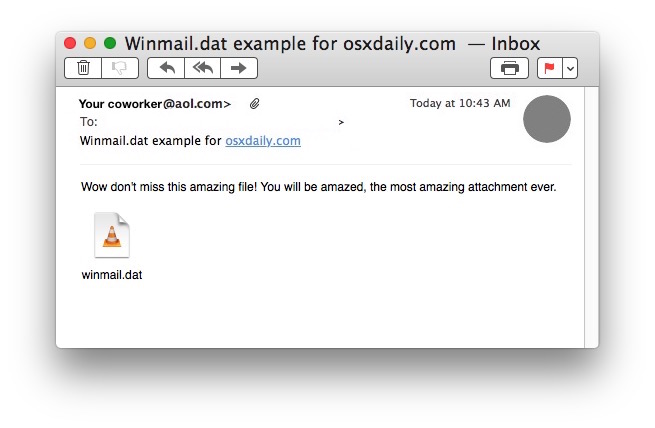
De nombreux utilisateurs de Mac Mail qui envoient et reçoivent des courriels avec leurs homologues Windows en utilisant un client de messagerie comme Outlook ou Microsoft Exchange découvriront un fichier "winmail.dat" joint à ces courriels. Si vous essayez d'ouvrir un fichier winmail.dat sous Mac OS X, vous constaterez généralement qu'il n'y a rien de disponible pour ouvrir la pièce jointe, ou qu'elle contient souvent du charabia et est illisible.
Nous allons vous montrer plusieurs façons dont les utilisateurs de Mac peuvent ouvrir les fichiers winmail.dat joints à leurs courriels. Nous vous expliquerons également ce qu'est un fichier winmail.dat et d'où il provient.
Qu'est-ce qu'un fichier Winmail.dat ?
Les fichiers Winmail.dat sont générés par Microsoft Exchange et Microsoft Outlook. Les utilisateurs de Mac les trouvent généralement dans des courriels envoyés depuis le monde Windows et ouverts dans l'application Mail, et le winmail. Les fichiers winmail.dat peuvent être de deux types : un formatage de texte riche pour un courriel (par exemple, du texte en gras, ou une signature de courriel HTML stylisée, une vcard), et moins souvent, ils peuvent être un véritable fichier joint à un courriel qui a été identifié à tort comme winmail.dat, mais qui est en fait un document Word, une invitation de calendrier, une feuille de calcul Excel, un fichier RTF, ou un autre type de fichier légitime qui a été joint au message.
3 façons d'ouvrir les fichiers Winmail.dat sur un Mac
N'oubliez pas que si le fichier winmail.dat est simplement une version texte riche (TNEF) du courriel reçu, il y a peu de raisons de l'ouvrir, car il s'agirait simplement d'une version stylisée du courriel que vous avez déjà reçu (un peu comme la différence entre les fichiers TXT et RTF). En fait, Apple vous dit d'ignorer complètement les fichiers winmail.dat s'ils arrivent dans l'application Mail, ce qui est souvent un bon conseil, mais dans certains cas, le fichier winmail.dat est une pièce jointe à un courriel qui a été mal identifiée et qui doit donc être ouverte. Comme il peut être difficile de faire la différence entre les deux à l'avance, il est important de connaître l'intention de l'expéditeur du courrier électronique. S'il s'agit d'un simple message occasionnel avec un petit fichier winmail.dat en pièce jointe, il peut généralement être ignoré, alors que si l'expéditeur fait référence à un document joint qui s'est présenté sous la forme d'un fichier winmail.dat au lieu de ce qu'il mentionne, vous voudrez probablement essayer de l'ouvrir.
Il existe plusieurs façons d'ouvrir et d'accéder aux fichiers winmail.dat sous Mac OS X, nous en couvrirons trois ; l'une impliquant un truc de réétiquetage, une autre utilisant une application, et une autre utilisant un client de messagerie web
Méthode 1 : Enregistrement du fichier Winmail.dat comme type de fichier prévu
Souvent, le moyen le plus simple d'ouvrir un fichier winmail.dat sous Mac OS X est de l'enregistrer et de l'étiqueter à nouveau comme le type de fichier prévu. Par exemple, si vous recevez un courriel d'un utilisateur d'Outlook sous Windows disant "en pièce jointe se trouve le document Microsoft Word d'importation", vous savez qu'il s'agit d'un fichier .doc ou .docx et vous pouvez le traiter en conséquence. Assurez-vous que la fonction "Afficher les extensions de fichiers" de Mac OS X est activée pour de meilleurs résultats.
- Ouvrez le message électronique contenant le fichier winmail.dat dans Mail for Mac
- Faites un clic droit (ou Ctrl+Clic) sur le fichier winmail.dat contenu dans le message et choisissez "Enregistrer la pièce jointe"
- Dans la boîte de dialogue d'enregistrement, supprimez l'extension "dat" et remplacez-la par le type de fichier joint souhaité (par exemple, .rtf, .docx ou .pdf), puis enregistrez le fichier comme d'habitude à un endroit où vous pouvez y accéder dans le Finder
- Ouvrez le fichier joint sauvegardé et renommé comme d'habitude, il devrait s'ouvrir sans incident avec la nouvelle extension de fichier
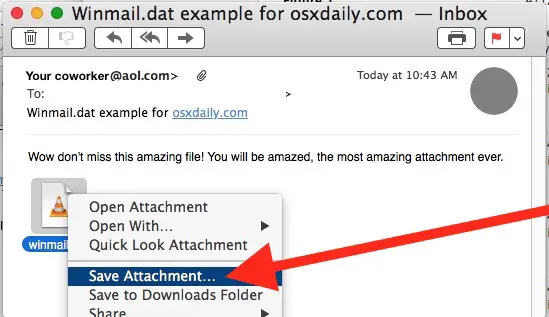
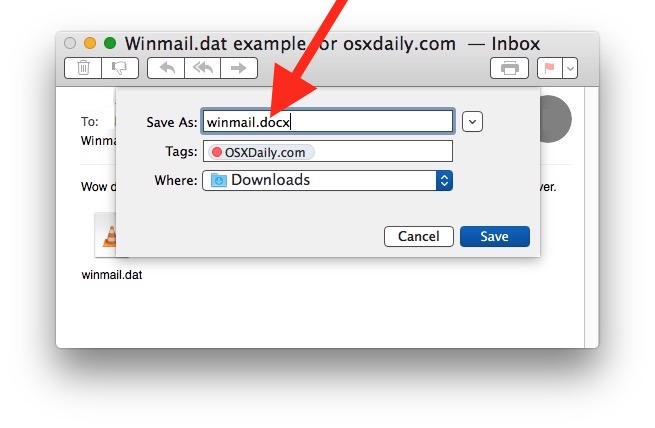
C'est certes un peu idiot, mais les extensions de fichiers identifient ce qu'est un fichier et comment il s'ouvre dans tous les systèmes d'exploitation, de sorte que même si un fichier est d'un certain type, il peut être interprété à tort comme en étant un autre si l'extension est erronée - que ce soit Mac OS X ou Windows. La bonne nouvelle, c'est que, même si c'est un peu une solution de contournement, cela fonctionne pour ouvrir les fichiers winmail.dat presque toujours sur le Mac, en supposant que c'est un fichier qui a été mal identifié.
Dans cet exemple, un fichier winmail.dat a été identifié à tort comme appartenant à VLC, mais il s'agit en fait d'un simple fichier docx. Ainsi, le fait de renommer l'extension et d'ouvrir le docx sous Mac OS X comme d'habitude permet au fichier "winmail.dat", autrefois nommé par erreur, d'être vu comme prévu. Dans le cas présent, il s'agissait d'un fichier docx assez simple qui s'ouvrait bien dans TextEdit avec la nouvelle extension de fichier :
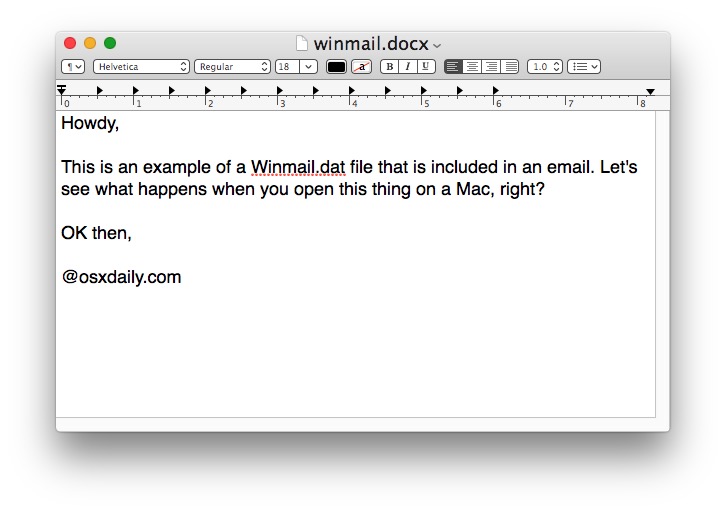
Vous pouvez également enregistrer la pièce jointe winmail.dat dans le Finder et y réétiqueter l'extension, qui peut alors être ouverte comme d'habitude.
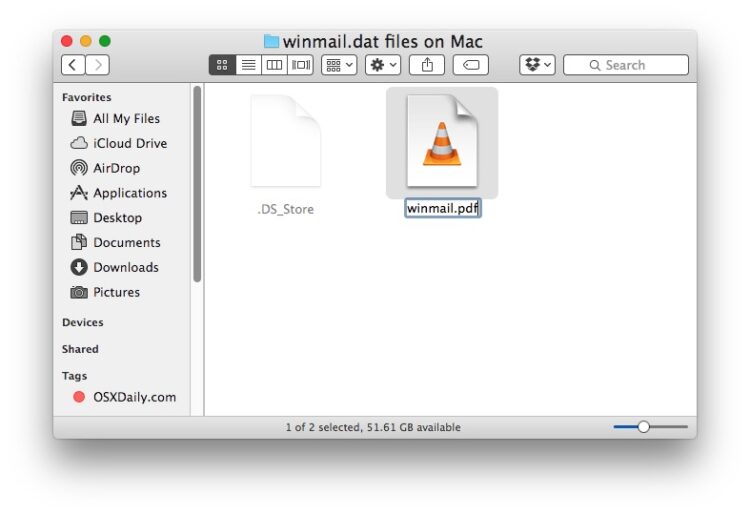
Méthode 2 : Utiliser TNEF suffisamment pour extraire les fichiers Winmail.dat sous Mac OS X
Si vous êtes un utilisateur Mac qui reçoit fréquemment de nombreux courriels envoyés par des utilisateurs Windows avec des fichiers joints "winmail.dat", une autre approche consiste à utiliser un outil gratuit appelé "TNEF's Enough" (Sonnez, teneffs enuff - créatif !). C'est probablement la meilleure approche si vous voyez et rencontrez de nombreux fichiers winmail.dat sur le Mac (que ce soit dans Mail ou autre) et que vous voulez toujours en savoir plus rapidement.
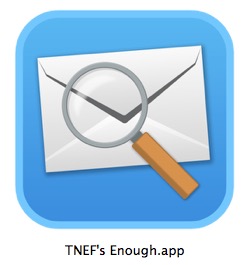
Une fois installé, vous pouvez utiliser le logiciel TNEF's Enough avec le menu "open with", ou en glissant et déposant les fichiers winmail.dat dans l'application elle-même. L'application triera alors ce que le fichier winmail.dat est censé être pour vous, que vous pourrez ensuite enregistrer ou exporter vous-même directement depuis l'application. Souvent, vous constaterez que le fichier winmail.dat n'est qu'un ennuyeux courriel au format texte riche envoyé depuis Microsoft Outlook ou Microsoft Exchange, mais comme nous l'avons mentionné, il peut aussi s'agir de pièces jointes mal identifiées.
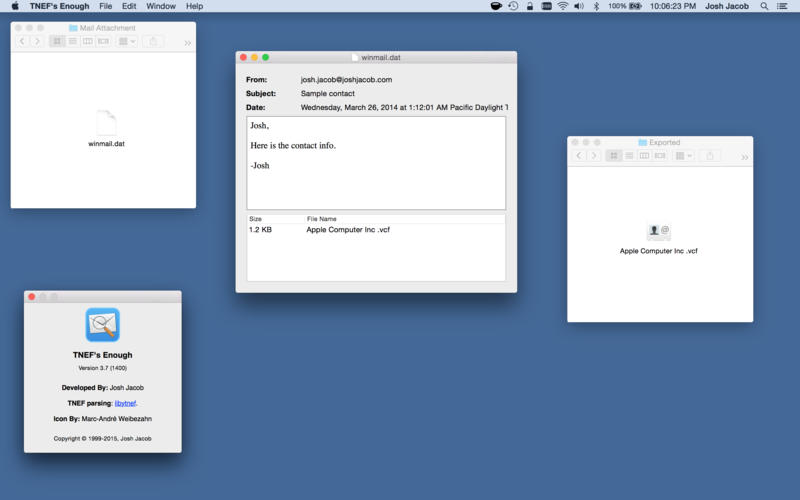
Le créateur de TNEF's Enough décrit l'utilité comme suit :
TNEF's Enough permet aux Macs de lire et d'extraire des fichiers à partir des fichiers TNEF de Microsoft. Les fichiers sont généralement reçus par courrier électronique des utilisateurs de Microsoft Exchange et de Microsoft Outlook. Les programmes de courrier électronique standard recevront le fichier TNEF sous forme de pièce jointe nommée "winmail.dat".
Le fichier "winmail.dat" peut contenir des pièces jointes, des fichiers de contact (.vcf) ou des fichiers de calendrier (.ics) ainsi qu'une version texte riche ou HTML du corps du courriel. TNEF's Enough peut ouvrir le fichier "winmail.dat" et vous permettre d'extraire les pièces jointes.
Cette application fonctionne vraiment bien, donc si vous vous retrouvez avec une dose régulière de mystères winmail.dat à gérer, c'est une installation qui vaut la peine. Elle est gratuite, et il existe même une version iOS pour ceux qui rencontrent les mêmes pièces jointes sur leur mobile.
Méthode 3 : Transférer le courrier électronique avec Winmail.dat à Gmail
Le client de messagerie électronique basé sur le Web Gmail n'a aucun problème à manipuler les fichiers winmail.dat, et interprétera presque toujours avec précision le fichier winmail.dat soit comme un courriel au format texte riche, soit comme une pièce jointe précise.
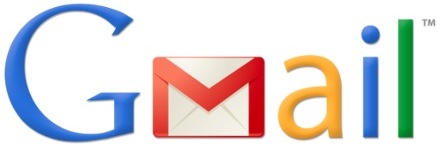
Il s'agit littéralement de transférer le courrier électronique en question vers votre propre compte gmail, puis d'ouvrir GMail.com dans un navigateur web pour visualiser et ouvrir le fichier. Le fichier winmail.dat sera soit rendu sous la forme d'un courriel formaté comme prévu du côté de Microsoft Outlook / Exchange, soit vous pouvez l'ouvrir dans Google Docs sur le web. Cette approche directe n'est pas une solution fantaisiste, mais elle fonctionne très bien.
Enfin, vous pouvez également demander à l'expéditeur dans le monde Windows de ne plus envoyer ses e-mails en format texte riche et de les envoyer en texte simple, mais ce n'est pas toujours possible et tous les expéditeurs ne sont pas conformes. De plus, compte tenu de la popularité des signatures HTML, cette solution n'est peut-être pas raisonnable.